Вкладка Fit
Вкладка Fit (рис. 2.12) определяет внешний вид размера в условиях ограниченного пространства. Вкладка содержит четыре панели.
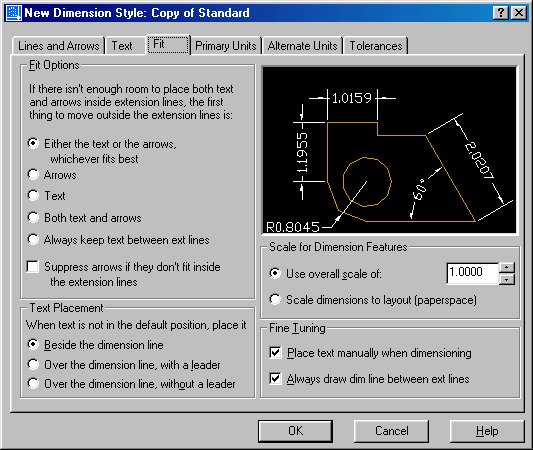
Рис. 2.12. Настройка особых случаев размещения размерного текста и стрелок
Панель Fit Options позволяют выбрать варианты взаимного положения размерного текста и стрелок, если текст и стрелки одновременно не могут быть размещены между выносными линиями. Панель содержит пять кнопок выбора и кнопку-переключатель.
- Кнопка выбора Either the Text or the Arrows, Whichever Fits Best позволяет системе оптимально размещать между выносными линиями либо текст, либо стрелки. Если ни тот, ни другой элемент не размещается между выносными линиями, система размещает оба элемента снаружи выносных линий.
- Кнопка выбора Arrows позволяет системе размещать между выносными линиями размерный текст, а стрелки вычерчивать снаружи.
- Кнопка выбора Text позволяет системе размещать между выносными линиями стрелки, а текст вычерчивать снаружи.
- Кнопка выбора Both Text and Arrows позволяет системе совместно вычерчивать текст и стрелки между выносными линиями, если между ними достаточно пространства. В ином случае текст и стрелки вычерчиваются снаружи. При этом текст и размерная линия жестко связаны друг с другом и не могут перемещаться отдельно.
- Кнопка выбора Always Keep Text Between Ext Lines позволяет системе всегда размещать текст между выносными линиями.
- Флажок Suppress Arrows If They Don't Fit Inside Extension Lines разрешает системе подавить стрелки, если они не размещаются между выносными линиями.
Панель Text Placement позволяет настроить систему для случая, когда размерный текст не размещается в позиции по умолчанию – между выносными линиями. Панель содержит три кнопки выбора.
- Кнопка выбора Beside the Dimension Line позволяет системе размещать размерный текст рядом с размерной линией снаружи от выносных линий.
- Кнопка выбора Over the Dimension Line, with a Leader позволяет системе размещать размерный текст над размерной линией с помощью линии выноски. При этом текст можно перемещать отдельно от размерной линии.
- Кнопка выбора Over the Dimension Line, Without a Leader позволяет системе размещать размерный текст над размерной линией на некотором расстоянии без применения линии выноски. При этом текст, так же как в предыдущем случае, можно перемещать отдельно от размерной линии.
Панель Scale for Dimension Features позволяет осуществлять масштабирование элементов размерного блока. Панель содержит две кнопки выбора и поле ввода.
- Кнопка выбора Use Overall Scale Of разрешает системе масштабировать все элементы размерного блока.
- Кнопка выбора Scale Dimension to Layout (Paper Space) разрешает системе масштабировать все элементы размерного блока относительно Пространства листа.
- Поле ввода позволяет назначить числовое значение коэффициента масштабирования элементов размерного блока. Поле доступно при выборе кнопки Use Overall Scale Of. Как обычно, поле ввода снабжено контекстным меню.
Панель Fine Tuning Options позволяет настроить параметры размерного стиля, разрешающие вычерчивание размерной линии между выносными линиями и определения положения размерного текста вручную. Панель содержит две кнопки переключателя.
- Флажок Place Text Manually When Dimensioning разрешает выбирать положение размерного текста вручную.
- Флажок Always Draw Dim Line Between Ext Lines разрешает всегда вычерчивать размерную линию между выносными линиями.
